熊本市iPhone・iPad買取1番です。
iPhoneのフラッシュライト、勝手につくことはありませんか?
点灯していると、バッテリーの消耗が大きくなるうえ、まぶしすぎて周りの人に迷惑をかけてしまうかもしれません。
フラッシュライトが勝手につく原因は、主に5つあります。
万が一ついてしまったときの消し方も解説するので、ぜひ参考にしてくださいね。
iPhoneのライトが勝手につく原因とは?

iPhoneのフラッシュライトが勝手につく原因は、主に5つ。
お手持ちのiPhoneの状態を確認しながら、該当するものがないかチェックしていきましょう。
自分で誤ってライトボタンを押している
iPhoneのライトが勝手につく原因で最も多いのは、誤操作です。
iPhoneはロック画面にライトボタンがあるので、ロックを解除するときに間違って触れてしまうミスが多発!
もし、お使いのiPhoneについて“タップしたら自動的にスリープ解除”の設定をしていると、この誤操作がさらに起こりやすくなります。
ライトが勝手につく問題を少しでも解消するためには、“タップしても自動的にスリープ解除しない”に設定するのが良いでしょう。
設定方法は以下の通りです。
アプリ「設定」→「アクセシビリティ(※)」→「タッチ」→「タップしてスリープ解除」をオフ
※もし「アクセシビリティ」が表示されなければ、「コントロールセンター」を開いてみてください。iOSのバージョンによっては、「コントロールセンター」の中に「アクセシビリティ」が入っていることがあります。
LEDフラッシュ通知がオンになっている
LEDフラッシュ通知がオンになっていると、ライトが勝手につくことがあります。
LEDフラッシュ通知とは、ロック中に新着メッセージが届くと、ライトの点滅で教えてくれる機能のこと。
「iPhoneに一切触れていないのにライトが光る」「ライトがパッと光ってすぐに消える」といった場合は、一度LEDフラッシュ通知がオンになっていないか確認してみてください。
確認方法は以下の通りです。
アプリ「設定」→「アクセシビリティ」→「オーディオ/ビジュアル」→「LEDフラッシュ通知」をオフ
「ライトが勝手につくのは困るけど、新着メッセージにいち早く気づきたい」という場合は、LEDフラッシュ機能以外の方法をおすすめします。
通知方法をバイブレーションにしたり、必要な通知以外は鳴らないように設定したりすると、ライト以外でも通知に気付けるようになりますよ。
3D Touch機能
3D Touch機能がオンになっていても、フラッシュライトが勝手につく原因になります。
3D Touchは便利な機能ですが、少しの振動や接触でもiPhoneが反応することがあるのでご注意ください。
フラッシュライトの誤作動を含め、「3D TouchをオンにしていたらiPhoneが思わぬ動作をした」という事例は珍しくありません。
気になる方は、3D Touch機能をあらかじめ切っておくのが良いでしょう。
3D Touchをオフにする手順は以下の通りです。
アプリ「設定」→「アクセシビリティ」→「タッチ」→「3D Touchおよび触覚タッチ(触覚タッチ)」→「3D Touch」をオフ
※なお、iPhone11以降のモデルには3D Touchがありません
Siriの誤作動
お使いのiPhoneにホームボタンはついていますか?
ホームボタンがある機種の場合、長押しするとSiriが誤作動することがあるのでご注意ください。
Siriを通せばあらゆる操作が可能なので、フラッシュライトが点灯しても不思議ではないでしょう。
「ロック画面の時はSiriを呼び出さない」と設定すれば、この問題を対処できます。
アプリ「設定」→「Touch IDとパスコード」→パスコードを入力→「Siri」をオフ
iPhoneの故障
iPhone本体が故障していると、フラッシュライトが点灯し続けることもあります。
「ライトに関する操作は何もしていないのに!」という場合、本体内部の基盤か、ライト本体に問題があるのでしょう。
放置していると別の不具合につながるかもしれないので、早めに修理店に相談してください。
iPhoneの一時的な不具合
故障ではなくて、iPhoneが一時的に不安定になっている可能性も考えられます。
メーカーのホームページなどを見て、不具合情報が出ていないか確認しましょう。
あるいは、複数のアプリを開いているために本体に負荷がかかっているのかもしれません。
再起動をしてどうなるか、一度試してみてください。
iPhoneライトの消し方

iPhoneのフラッシュライトが勝手につくと困りますよね。
iPhoneライトは以下の手順で消せるので、一緒に操作していきましょう。
カメラアプリから消す方法
- ホーム画面がすでに立ち上がっている:「カメラ」のアプリを立ち上げればフラッシュライトは消える
- ロック解除前(スリープモード中):電源ボタンを押してロック画面を立ち上げる→ 画面を指でタッチしたまま右から左へスワイプする→ 「カメラ」のアプリが起動する
※「カメラ」のアプリが起動すると同時に、点灯中のフラッシュライトは勝手に消えます。
コントロールセンターから消す方法
フラッシュライトの切り替えはコントロールセンターからおこなえます。
そのため、まずはコントロールセンターを呼び出しましょう。
ホーム画面を下から上へスワイプ→ 懐中電灯のアイコンをタップ(点灯中は白く表示されるので、タップして消灯をご確認ください)
なお、「フラッシュライトが頻繁についてストレス!」という場合は、コントロールセンターからフラッシュライトのアイコンそのものを外してしまいましょう。
100%誤点灯を防げるわけではありませんが、少なくとも「時計のアイコンをタップしようとするたびにライトが点灯する」という事態は防げるはずです。
コントロールセンターからライトのアイコンを外す手順は以下の通り。
アプリ「設定」→「コントロールセンター」→「フラッシュライト」の横に削除ボタンがあるのでタップする(赤い丸に-のマークがついているボタン)
上記の手順で、フラッシュライトのアイコンそのものを削除できます。
それ以外にも自由にカスタマイズ(アプリの追加や並び替えなど)できるので、ぜひご活用ください。
iPhoneライトの明るさを変える
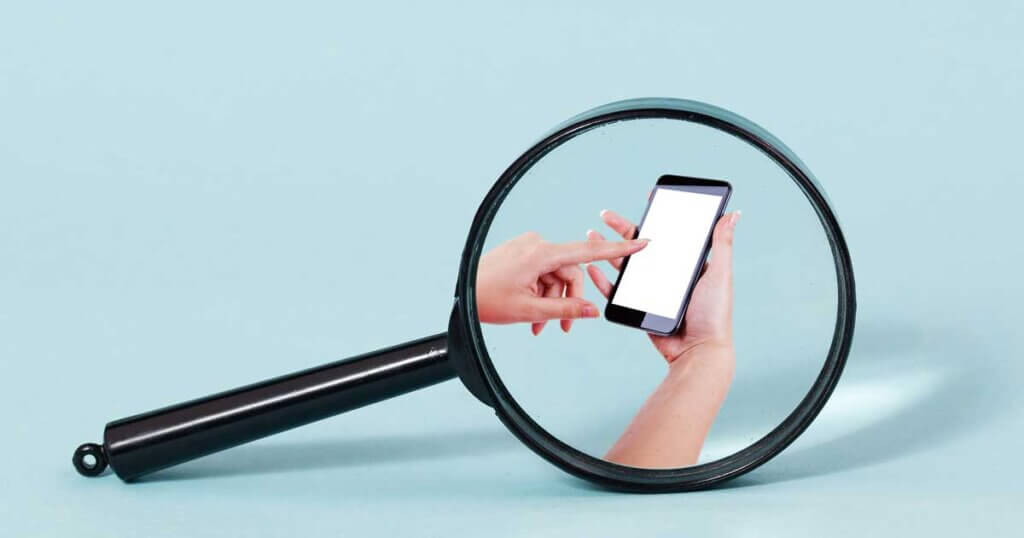
iPhoneのフラッシュライトはなにかと便利ですが、シーンによっては「まぶしすぎる」という場合もあるでしょう。
ライトの明るさは手動で変更できるので、気になるようなら調節してみてください。
アプリ「設定」→「コントロールセンター」→「フラッシュライト」のボタンを長押し
上記の手順で、上下にスライドできるバーが表示されます。動かしてみると明るさが変わることが確認できるかと思います。
一番下まで下げると暗く、上に行くほど明るくなります。
好みの明るさに調節すれば、ライトが勝手につくときがあってもそれほど気にならないかもしれませんね。
まとめ
iPhoneのフラッシュライトが勝手につく現象は、意外に“あるある”です。
もっとも多いのは自分で誤タップしてしまったケースですが、それ以外にもLEDフラッシュ通知や3D Touch機能がオンになっているなど別の原因も考えられます。
また、本体の故障や一時的な不具合で勝手につくこともあるので、気になるようなら修理に出すことをおすすめします。
フラッシュライトは便利ですが、使うシーンを間違えると周囲の迷惑になりかねません。
必要時以外は確実にオフにして、マナーを守った使い方をしたいですね。












